Cet article proposera des directives détaillées pour réparer les fichiers OST Outlook 2013 sous Windows 10. Nous vous apprendrons également comment réparer les fichiers OST d'Outlook 2016 via une méthode pratique.
Dans cet article
Partie 1 : Pour quelle raison un fichier OST se corrompt-il ?
Plusieurs causes peuvent-être à l'origine de la corruption des fichiers OST. Voici quelques-uns des principaux facteurs qui peuvent corrompre les fichiers OST :
- Attaque de logiciel malveillant : Toute présence d'infection virale dans votre système peut endommager les fichiers OST.
- Fermeture inattendue : Si votre Microsoft Outlook se ferme de manière incorrecte ou si vous avez arrêté brusquement votre système sans vous déconnecter d'Outlook, cela peut entraîner la corruption des fichiers OST.
- Panne de courant : Dans de nombreux cas, les fichiers OST se corrompent en cas de panne de courant inattendue résultant d'une erreur interne ou d'une connexion instable.
- Taille volumineuse : Une autre raison importante de la corruption réside dans les fichiers volumineux qui peuvent ne pas être compatibles avec votre ordinateur.
- Corruption du disque dur : Si une erreur ou une corruption se produit dans l'emplacement où se trouvent vos fichiers OST, cela aura également un impact direct sur les fichiers OST.
Partie 2 : Mettre à jour le dossier pour réparer un fichier OST
Cette section vous donnera un guide simple à travers lequel vous pourrez facilement réparer les fichiers OST Outlook 2013 sous Windows 10 et Outlook 2016 en mettant à jour le dossier. Pour cela, il vous suffit de supprimer les données hors ligne et de connecter Outlook au serveur Exchange pour le processus de mise à jour. Suivez les étapes simples suivantes.
Étape 1 : Commencez par ouvrir votre compte " Outlook ", dans lequel s'afficheront plusieurs dossiers. Choisissez le dossier que vous souhaitez mettre à jour en cliquant dessus avec le bouton droit de la souris.
Étape 2 : Après avoir ouvert le dossier sélectionné, appuyez sur ses " Properties " et une boîte de dialogue s'affichera à l'écran. Parmi les options affichées, appuyez sur " Clear Offline Items ". Sélectionnez " OK " pour confirmer.
Étape 3 : Dans l'onglet " Send/Receive ", choisissez " Update Folder " et cliquez dessus. De cette façon, votre dossier sera mis à jour et cela réparera les fichiers OST corrompus sur Outlook.
Partie 3 : Méthode manuelle – Comment réparer hors ligne un fichier de données OST Outlook
Dans cette partie, nous aborderons une méthode manuelle sur comment réparer des fichiers OST d'Outlook 2016 et 2013 en accédant à votre panneau de configuration.
Étape 1 : Sur la page d'accueil de votre bureau, appuyez sur l'icône de recherche et tapez " Panneau de configuration " pour l'ouvrir. Dans le panneau de configuration, appuyez sur " Compte d'utilisateurs ", qui affichera diverses options sur votre écran.
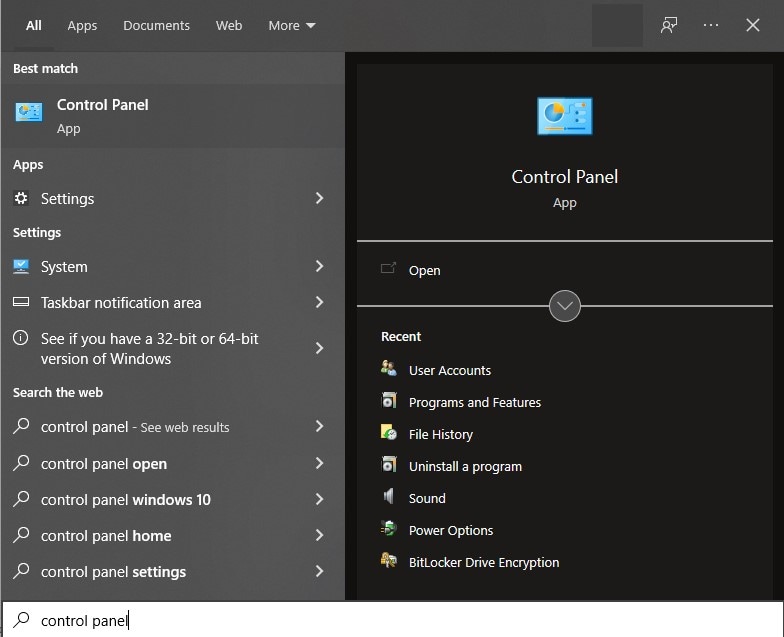
Étape 2 : Dans compte d'utilisateurs, sélectionnez l'option " Courrier " qui ouvrira une configuration de messagerie Outlook. Parmi les options proposées, appuyez sur " Afficher les profils " avec votre souris.
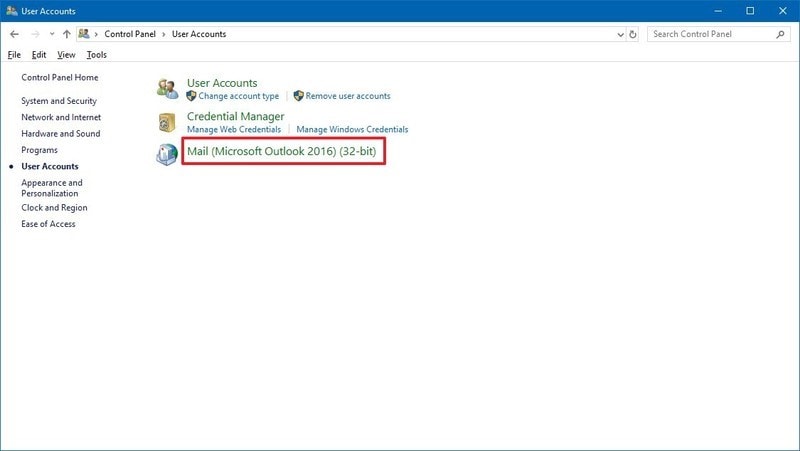
Étape 3 : Choisissez le profil du compte que vous souhaitez réparer. Vous pouvez également sélectionner le profil par défaut " d'Outlook " pour le réparer. Après l'avoir sélectionné, appuyez sur le bouton " Propriétés ".

Étape 4 : Dans la nouvelle fenêtre qui apparaît, appuyez sur le bouton " Compte de courriers électronique ". Puis, appuyez sur l'onglet " Fichiers de données " et choisissez le compte que vous souhaitez réparer.
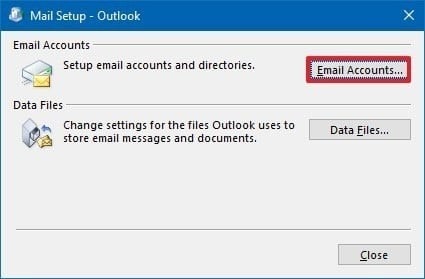
Étape 5 : Parmi les options affichées en haut, sélectionnez l'onglet " Ouvrir l'emplacement du fichier ". Fermez maintenant les fenêtres " Configuration de la messagerie ", " Paramètres du compte " et " Courrier ".
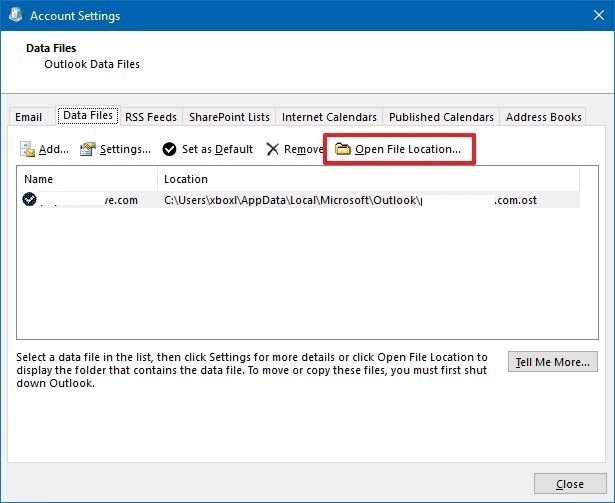
Étape 6 : Choisissez ensuite le fichier OST du compte affichant des erreurs et faites un clic droit dessus. Appuyez sur l'option " Supprimer " pour procéder.
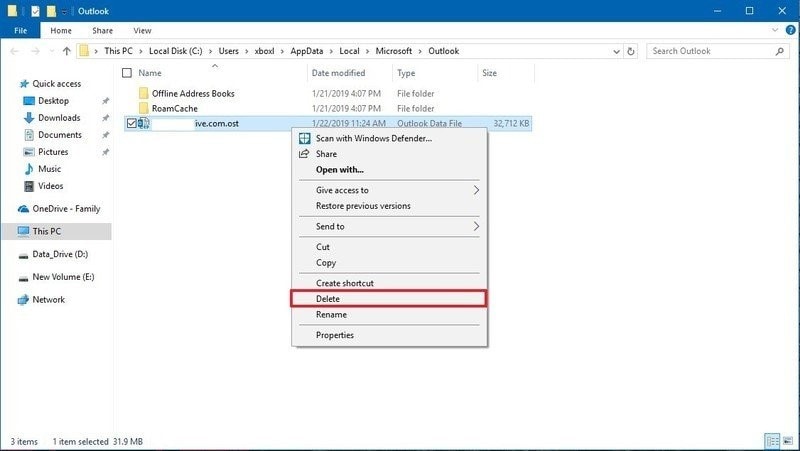
Étape 7 : Une fois toutes les étapes effectuées, accédez à Microsoft Outlook pour créer automatiquement les fichiers OST du compte que vous souhaitez réparer.
Partie 4 : Une alternative hors ligne pour réparer un fichier OST corrompu
Si vous les méthodes ci-dessus n'ont pas résolu les problèmes en réparant les fichiers OST, vous devez utiliser une alternative. La raison pour laquelle les méthodes précédentes peuvent ne pas fonctionner est due à certains éléments hors ligne qui ne sont pas connectés au compte Exchange. Dans un tel scénario, la suppression du fichier ne résoudra rien.
Pour gérer un tel scénario, vous devez exporter le fichier OST dans Outlook en le convertissant au format portable PST. Le moyen idéal pour effectuer ce processus et réparer les fichiers OST corrompus consiste à utiliser un outil tiers appelé Stellar Converter for OST.
Cet outil s'assure de fournir un environnement sécurisé et gratuit pour convertir les fichiers OST au format PST en un rien de temps. Si vous disposez d'un fichier OST trop volumineux, cet outil peut le convertir instantanément en fichier PST en extrayant toutes les données hors ligne d'Outlook.
Les étapes pour convertir les fichiers OST en PST en utilisant Stellar
Étape 1 : Choisissez Outlook OST
Commencez par lancer Stellar Converter sur votre ordinateur et ouvrez son interface. Sur son écran d'accueil, appuyez sur " Select OST File " se trouvant en haut. Un nouvel écran apparaîtra, affichant les options de navigation afin de trouver le fichier OST pour le processus de conversion.
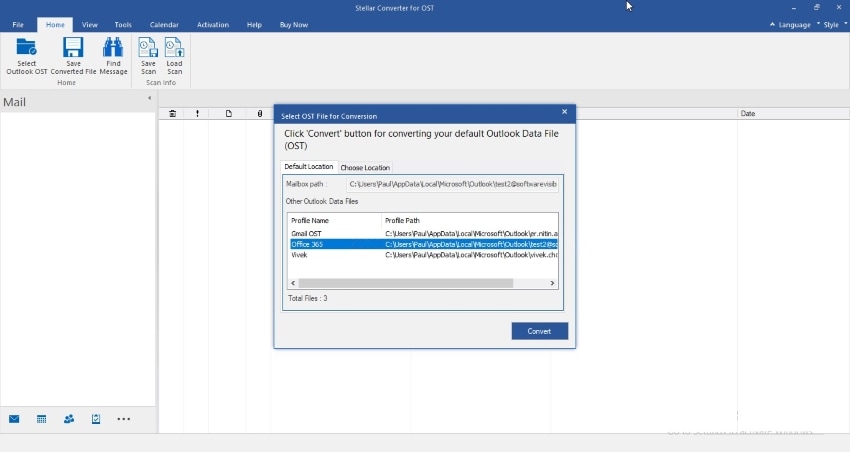
Étape 2 : Parcourez pour trouver le fichier OST
Appuyez sur le bouton " Browse " si vous connaissez l'emplacement exact de votre fichier OST. Sinon, cliquez sur " Find " pour rechercher le fichier OST. Après avoir trouvé le fichier OST, appuyez sur " Convert " pour lancer la procédure de conversion. L'outil lancera le processus de conversion et prendra le temps qu'il faudra selon la taille du fichier.
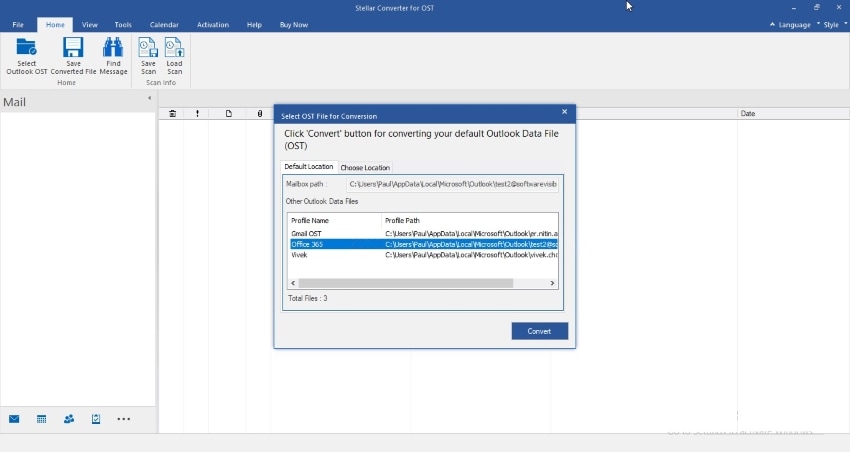
Étape 3 : Choisissez les éléments de la boîte aux lettres
Une fois le processus de conversion terminé, l'outil affichera les dossiers de la boîte aux lettres Outlook à l'écran. Vous pouvez choisir les éléments de la boîte aux lettres en parcourant ou en sélectionnant les dossiers. Vous pouvez également voir les éléments supprimés affichés en rouge sur le côté gauche.
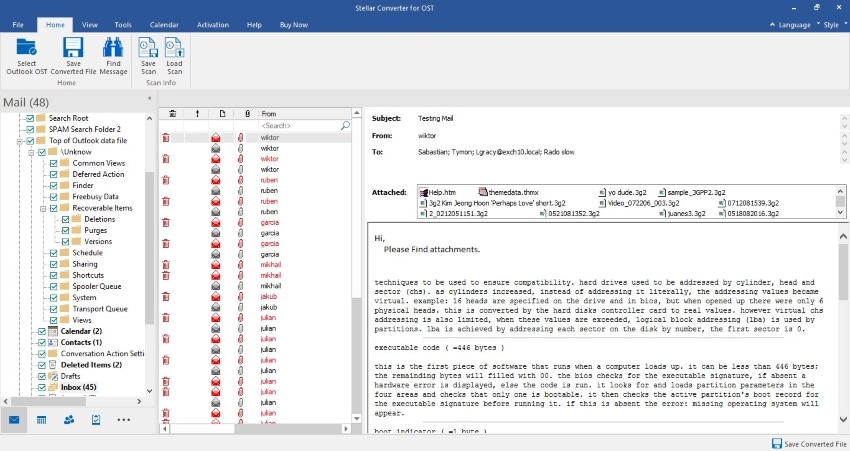
Étape 4 : Sélectionnez le format de fichier PST
Choisissez maintenant les dossiers des éléments de boîte aux lettres que vous souhaitez convertir et enregistrez le fichier en appuyant sur " Save Converted File " de l'écran d'accueil. Un nouvel écran apparaîtra, affichant différents formats de fichiers pour extraire les données de la boîte aux lettres. Sélectionnez le format de fichier " PST " et appuyez sur " Browse ". Cliquez ensuite sur " OK " pour stocker les données de boîte aux lettres extraites.
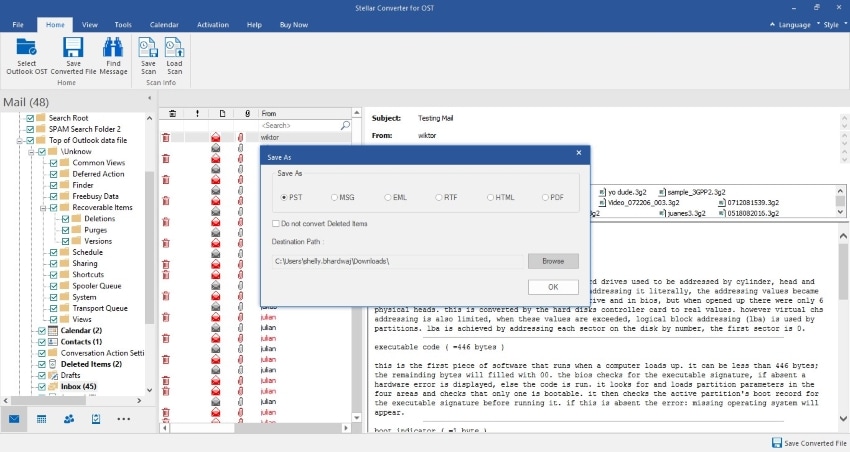
Étape 5 : Attendez que le processus se termine
Sur votre écran, vous pouvez visualiser la barre affichant la progression de la sauvegarde de vos fichiers. Vous pouvez suspendre ou interrompre ce processus à tout moment. Une fois le fichier OST converti en format PST, cliquez sur " OK " pour terminer le processus. Votre nouveau fichier PST sera enregistré dans le dossier d'emplacement.
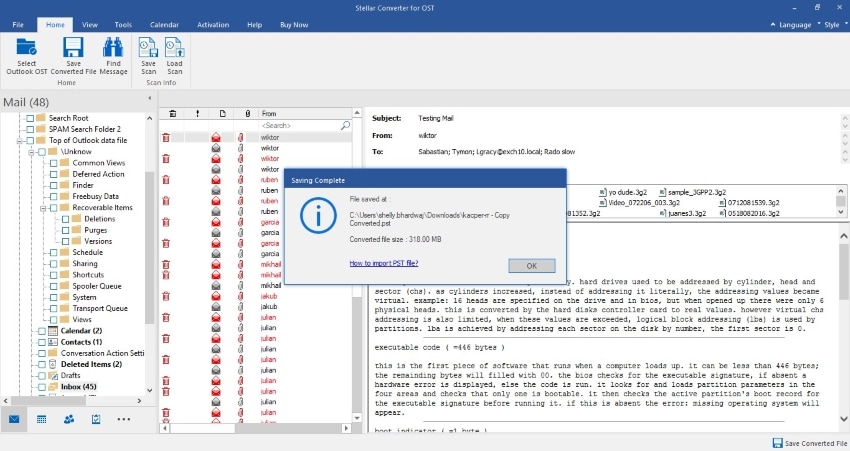
Conseil bonus 1 : Réparation d'un fichier OST avec ScanOST.exe (pour les utilisateurs d'Outlook 2007 et les versions antérieures)
Une autre méthode ancienne et classique de réparer les fichiers OST consiste à utiliser l'outil ScanOST.exe, qui ne peut être utilisé que pour Outlook 2007 et les versions antérieures. Cet outil peut ouvrir et afficher des fichiers OST gravement corrompus et réussir à les réparer après une analyse. L'un des principaux avantages de cette plateforme est qu'elle détecte facilement tout conflit ou erreur entre un serveur et un client.
De plus, cet outil est également utilisé pour comparer les fichiers OST connectés au serveur Exchange. Pour réparer les fichiers OST avec ScanOST.exe, suivez les étapes suivantes :
Étape 1 : Commencez par lancer cet outil sur votre ordinateur, et " Inbox Repair Tool " affichera automatiquement les profils Outlook qui ont été créés par l'utilisateur. Cliquez sur le " Profil " Outlook ayant les fichiers OST corrompus.
Étape 2 : À l'écran, la vérification de l'intégrité OST s'affichera à partir des fichiers à analyser que vous sélectionnez pour le processus de réparation. Après avoir choisi le fichier ou le dossier, cliquez sur l'option " Repair Errors " pour continuer.
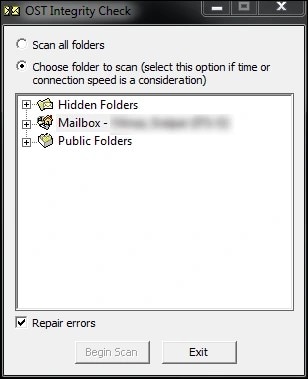
Étape 3 : Appuyez maintenant sur " Begin Scan " pour lancer l'analyse des fichiers OST sélectionnés. Une fois le processus d'analyse terminé, vous recevrez un message contextuel indiquant de vérifier l'intégrité des fichiers OST dans le dossier des éléments supprimés.
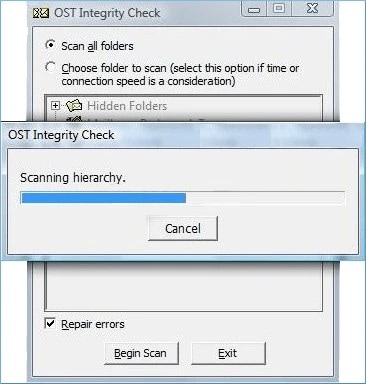
Conseil bonus 2 : Réparez un fichier PST corrompu en utilisant Repairit for Email
Si vous avez un fichier PST endommagé ou corrompu, vous pouvez facilement le récupérer en utilisant Wondershare Repairit for Email. Grâce à cet outil, vous pouvez récupérer des données de boîte aux lettres volumineuses à partir de fichiers PST, sans aucun inconvénient ni interruption. Vous pouvez également récupérer instantanément les éléments de boîte aux lettres de fichier PST Outlook supprimés accidentellement. De plus, il offre un environnement efficace pour prévisualiser les données réparées des fichiers PST.

Wondershare Repairit for Email
751 557 personnes l'ont téléchargé.
-
Réparez des fichiers PST et OST endommagés dans Outlook dans tous les scénarios de corruption d'e-mail possibles, tels que les pannes de disque dur et les secteurs défectueux, les attaques de virus et les chevaux de Troie, la corruption et les dysfonctionnements d'Outlook, la procédure d'arrêt inappropriée, etc.
-
Restaurez les e-mails Outlook supprimés depuis longtemps et extrayez les e-mails, dossiers, calendriers, etc. en quelques secondes seulement.
-
Réparez les e-mails corrompus et restaurez ceux qui ont été supprimés avec un taux de réussite très élevé.
-
Réparez les e-mails par lots sans limites de taille et prévisualisez-les avant de les enregistrer.
-
Compatible avec Windows 7/8/8.1/10/11, Windows Server 2012/2016/2019 et MacOS X 10.11~ MacOS 12 (Monterey).
Vous pouvez également enregistrer les données de boîte aux lettres réparées dans plusieurs formats via l'outil de réparation d'Outlook. Pour réparer les fichiers PST corrompus à partir de cet outil exceptionnel, suivez les instructions suivantes.
Étape 1 : Sélectionnez les fichiers
Lancez Repairit for Email sur votre PC et ouvrez son programme. Vous pouvez télécharger vos e-mails corrompus en cliquant sur " Select File ".

Étape 2 : Cliquez sur Repair
Après avoir téléchargé le fichier Outlook que vous souhaitez réparer, appuyez sur " Repair " pour lancer le processus de réparation.

Étape 3 : Prévisualisez et enregistrez les e-mails réparés.
Une fois le processus de réparation terminé, allez dans l'écran d'aperçu et choisissez les éléments de courrier que vous souhaitez enregistrer. Et pour finir, appuyez sur " Save " pour choisir un emplacement dans lequel enregistrer le fichier PST réparé.

Un guide vidéo montrant comment réparer un fichier PST corrompu.
Conclusion
Dans cet article, nous avons fourni un guide complet pour réparer un fichier OST Outlook 2013 sous Windows 10 de manière structurée. Nous avons également mis en lumière comment réparer des fichiers OST d'Outlook 2016 à partir d'une alternative exceptionnelle appelée Repairit for Email. Cet outil peut réparer efficacement les fichiers OST et PST gravement corrompus, et cela, dans un environnement bien sécurisé.
 100% sécurité pour le téléchargement gratuit
100% sécurité pour le téléchargement gratuit

